网友笔调提问:ppt演讲者模式设置教程
ppt的演讲者模式能够帮助我们在不熟悉操作的时候也能播放ppt,那么ppt演讲者模式怎么设置呢,其实只需要打开幻灯片放映下的播放设置就可以了。
ppt演讲者模式怎么设置:
1、首先打开ppt,点击上方的“幻灯片放映”
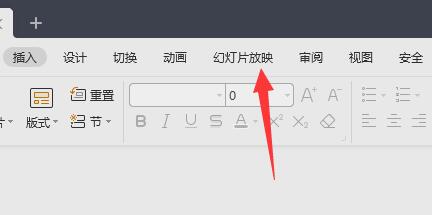
2、接着点击“设置放映方式”功能。
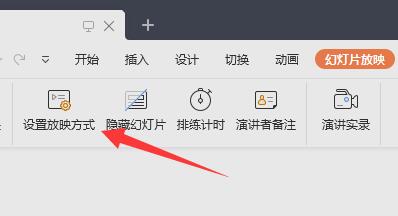
3、然后勾选“演讲者放映(全屏幕)”并修改其他播放设置,设置完成后点击“确定”保存。
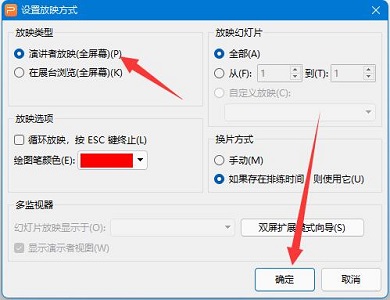
4、随后只要点击左上角的“放映”就可以开始播放了。
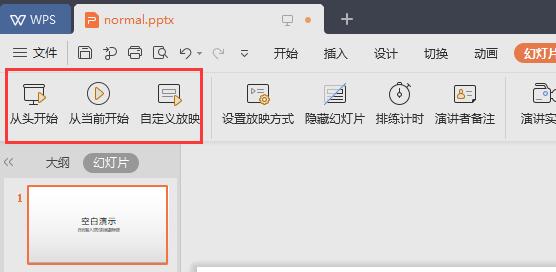
5、播放的时候只要右键屏幕,就可以查看“演讲者备注”
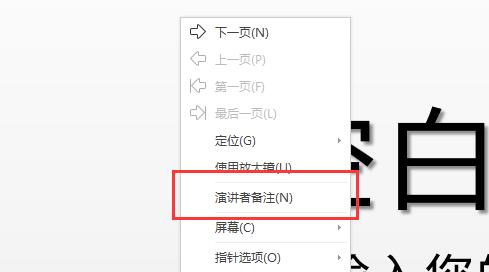
相关文章:
关于《ppt演讲者模式设置教程》相关问题的解答旧景小编就为大家介绍到这里了。如需了解其他软件使用问题,请持续关注国旅手游网软件教程栏目。













